2ステップ : 送信出来ない時必見事項
Gmail で POP を設定する
- パソコンで Gmail を開きます。
- 右上にある設定アイコン
[すべての設定を表示] をクリックします。
- [メール転送と POP/IMAP] タブをクリックします。
- [POP ダウンロード] で、[すべてのメールで POP を有効にする] または [今後受信するメールで POP を有効にする] を選択します。
- ページ下部にある [変更を保存] をクリックします。
- ※ gmailの設定で以下の設定を行う必要があります。
- 2段階認証プロセスを“オン“にして“アプリ パスワード“を作成して、そのパスワードを指定します。
- https://support.google.com/accounts/answer/185833?hl=ja&authuser=1
メール クライアントの設定を変更する
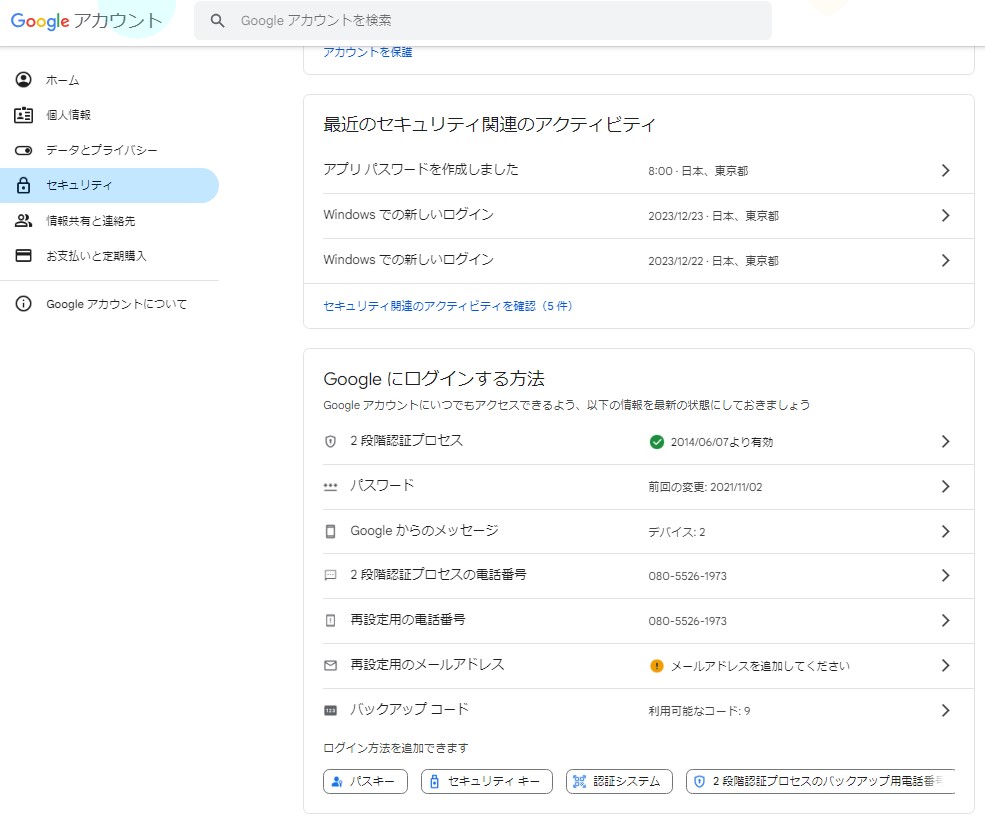
仕様変更が有ったようで現在では下記の方法でパスワードを入手してください。
Googleアカウントに入り左の項目からセキュリティをクリック
2段階認証プロセスの右側にある >をクリック
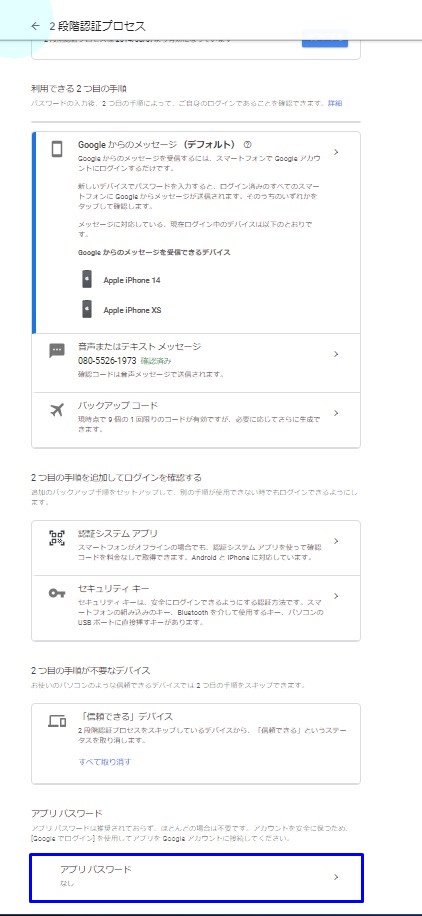
最下部にあるアプリパスワードをクリック
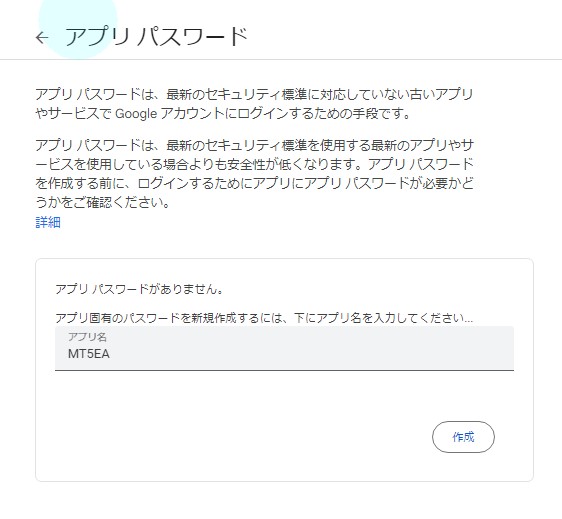
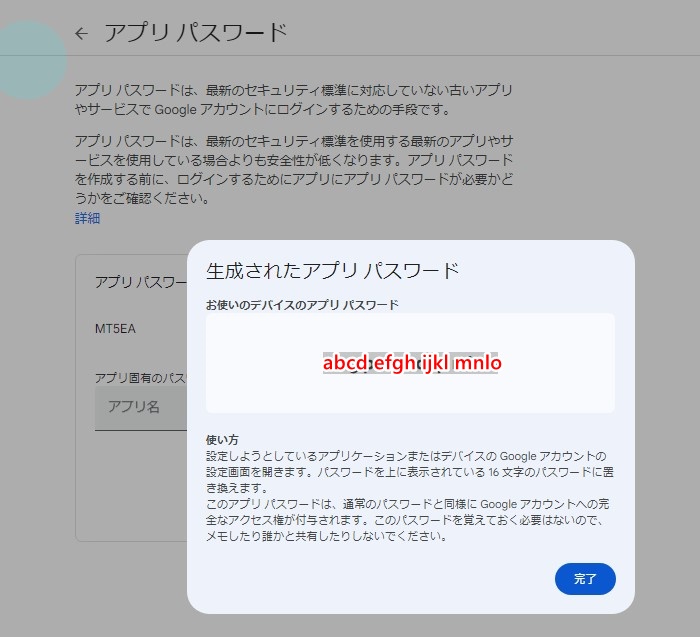
上記の説明でGoogleのアプリパスワードは表示されなくなったようですので下記のURLより登録して下さい。注意事項としてGoogleのアカウントに入っている状態でのみ機能します
ツール(T)からオプション(O)を開き
ここで生成されたアプリパスワード16文字を
SMTPパスワードの欄に入力します
SMTPログインは差出人と同じとして
SMTPサーバーにはsmtp.gmail.com:587と
下記の項目を設定して行きます
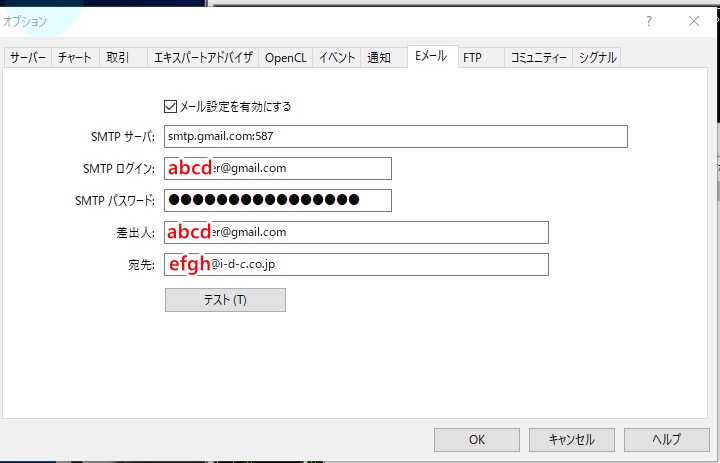
差出人がMT5から送信します。宛先はMT5から情報を受けとるアドレスです
また、この設定をするとスパムメールが届くようになる事があるようですので
下記の画像でここで購読を解除をクリックしてください
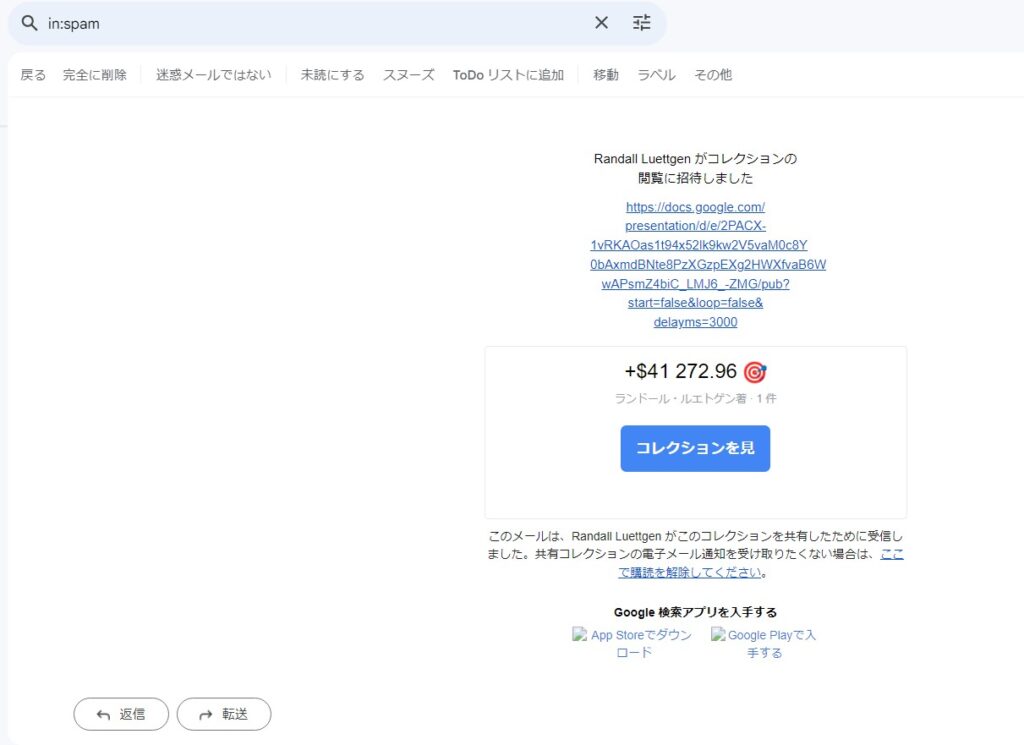
MailDispatcher login to smtp.gmail.com:587 failed
と操作ログに出た場合
Q: smtp.gmail.com へのログインに失敗しました
最近Gmailに問題はありますか?
メタトレーダーで Gmail をかなり長い間使用しています。
しかし最近、問題が発生しました
A:動作するにはセキュリティ設定を低くする必要があるため、
Gmail アカウントのセキュリティを高くしすぎると、
EA がアカウントにアクセスできなくなります
A:上記の返信の 1 つでは、「smtp.gmail.com:465」を
使用する必要があるようです。
変更するとうまくいきます!
サーバーポート:465 (SMTP over SSL を利用 / 最初から暗号化)
サーバーポート:587(TLS/STARTTLSを利用 / 接続途中から暗号化
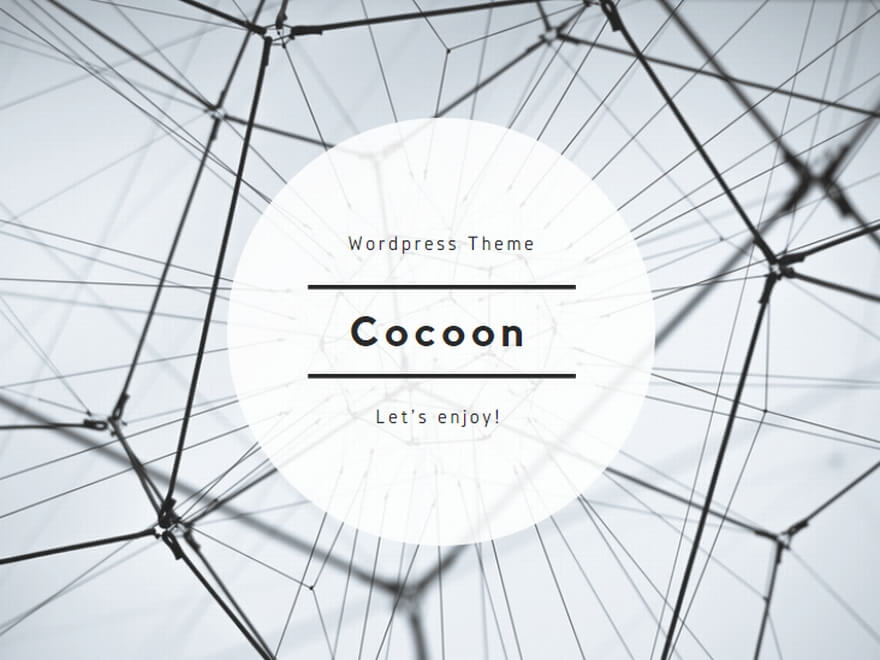
コメント